在使用microsoft word进行文档编辑时,自动生成目录是一个非常实用的功能。然而,在实际操作过程中,用户可能会遇到自动生成的目录不完整的情况。这种情况通常是由以下几个因素导致的:
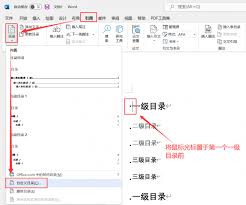
1. 文档中的样式未正确应用:确保文档中的各级都正确地应用了word内置的样式(如“1”、“2”等)。只有应用了这些样式的文本才会被自动识别并纳入到目录中。
2. 段落标记问题:检查文档中的段落标记是否正确。有时候,如果段落之间没有正确的换行或空行,word可能无法正确识别需要加入目录的内容。
3. 手动调整目录:如果发现自动生成的目录仍然不全,可以尝试手动添加缺失的部分。在目录上右键点击选择“更新域”,然后选择“更新整个目录”。如果这种方法无效,可能需要重新生成目录。
4. 文件版本兼容性问题:有时,不同版本的word可能会对目录生成产生影响。如果可能,尝试在同版本的word中打开和编辑文档。
在处理word文档时,除了确保目录的完整性外,还需要关注目录的外观和格式。以下是一些步骤,可以帮助您更改word自动生成目录的格式:
1. 修改目录样式:在生成目录后,选中目录区域,然后通过“开始”选项卡下的“样式”功能,选择预设的样式或者自定义样式来改变目录的外观。例如,您可以更改字体、字号、颜色等属性。
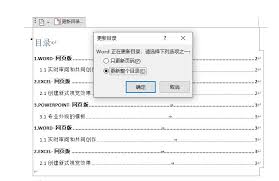
2. 调整目录级别:如果希望目录只显示到特定级别(比如只显示到二级),可以在插入目录对话框中设置“显示级别”。这将帮助您控制目录的详细程度。
3. 使用模板:如果您经常需要创建具有特定格式的目录,可以考虑使用word模板。这样,每次新建文档时,都可以基于这个模板快速创建符合要求的目录。
4. 自定义目录格式:对于更高级的定制需求,可以使用“目录”对话框中的“修改”按钮来自定义目录的格式。在这里,您可以设置目录项的前导符、页码的位置以及间隔等。
5. 利用样式窗格:word提供了一个强大的样式窗格,允许用户查看和修改文档中的所有样式。通过这个工具,您可以轻松找到并修改目录相关的样式,从而达到个性化的需求。
正确使用和管理word自动生成目录不仅可以提高工作效率,还能保证文档的专业性和美观度。通过上述方法,无论是解决目录不全的问题还是调整目录格式,都能更加得心应手。希望这些技巧能够帮助您更好地利用word的强大功能,让您的文档编辑工作变得更加顺畅高效。

在日常办公中,文件盒标签的制作是整理文档、提高工作效率的重要一环。使用word软件可以方便、快捷地设计出符合需求的文件盒标签。以下将从准备工作、标签设计、文字设置及打印应用等多个维度详细介绍word文件盒标签的制作方法。一、准备工作在制作文件盒标签前,首先需要

在日常工作中,我们常常需要对word文档中的页面进行一些格式上的调整,以确保文档看起来整洁美观。其中,调整页边距是一项非常常见的需求。以下是如何在microsoftword中整体调整页边距的步骤:1.打开你的word文档。2.点击顶部菜单栏中的“布局”选项。3

在日常工作中,我们经常需要使用各种各样的字体来使文档更加美观、专业。方正小标宋简体作为一种常见的字体,在正式文件和公文中的应用非常广泛。然而,对于初次接触word的用户来说,找到并正确使用这种字体可能会感到有些困惑。今天,我们就来详细探讨一下如何在word中找

随着互联网技术的发展,网站成为了企业和个人展示自己、进行业务交流的重要平台。然而,在享受便利的同时,网站的安全问题也日益凸显。尤其是对于使用wordpress搭建的网站来说,如何有效地利用各种安全插件来保护网站不受黑客攻击、病毒感染等威胁,是每个网站管理者需要

在使用microsoftword进行文档编辑时,错别字的出现不仅影响阅读体验,还可能传递错误的信息。为了提高工作效率和文档质量,掌握快速查找错别字的方法至关重要。以下是一些实用的技巧和步骤,帮助你在word中迅速发现并纠正错别字。1.利用拼写和语法检查功能wo